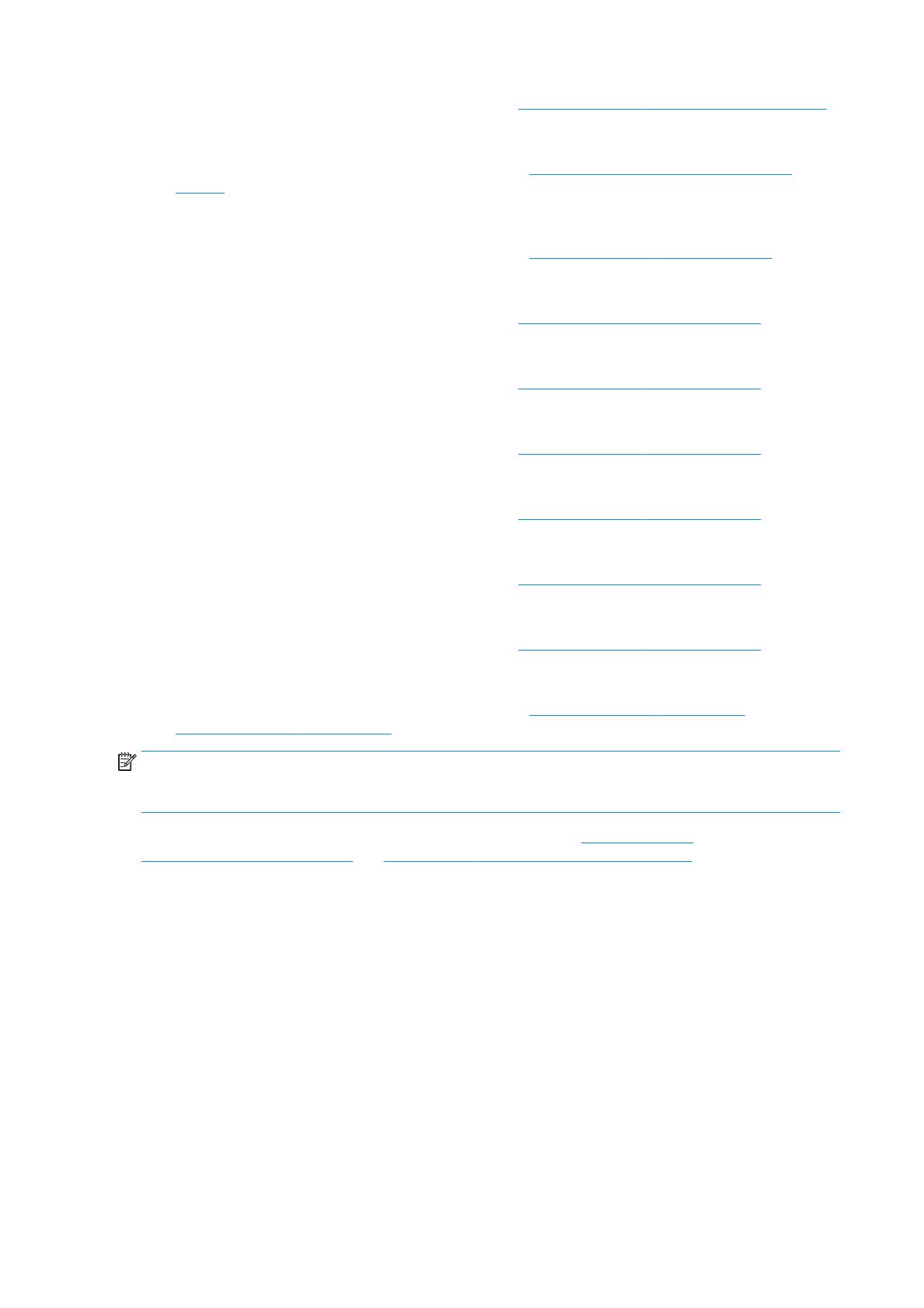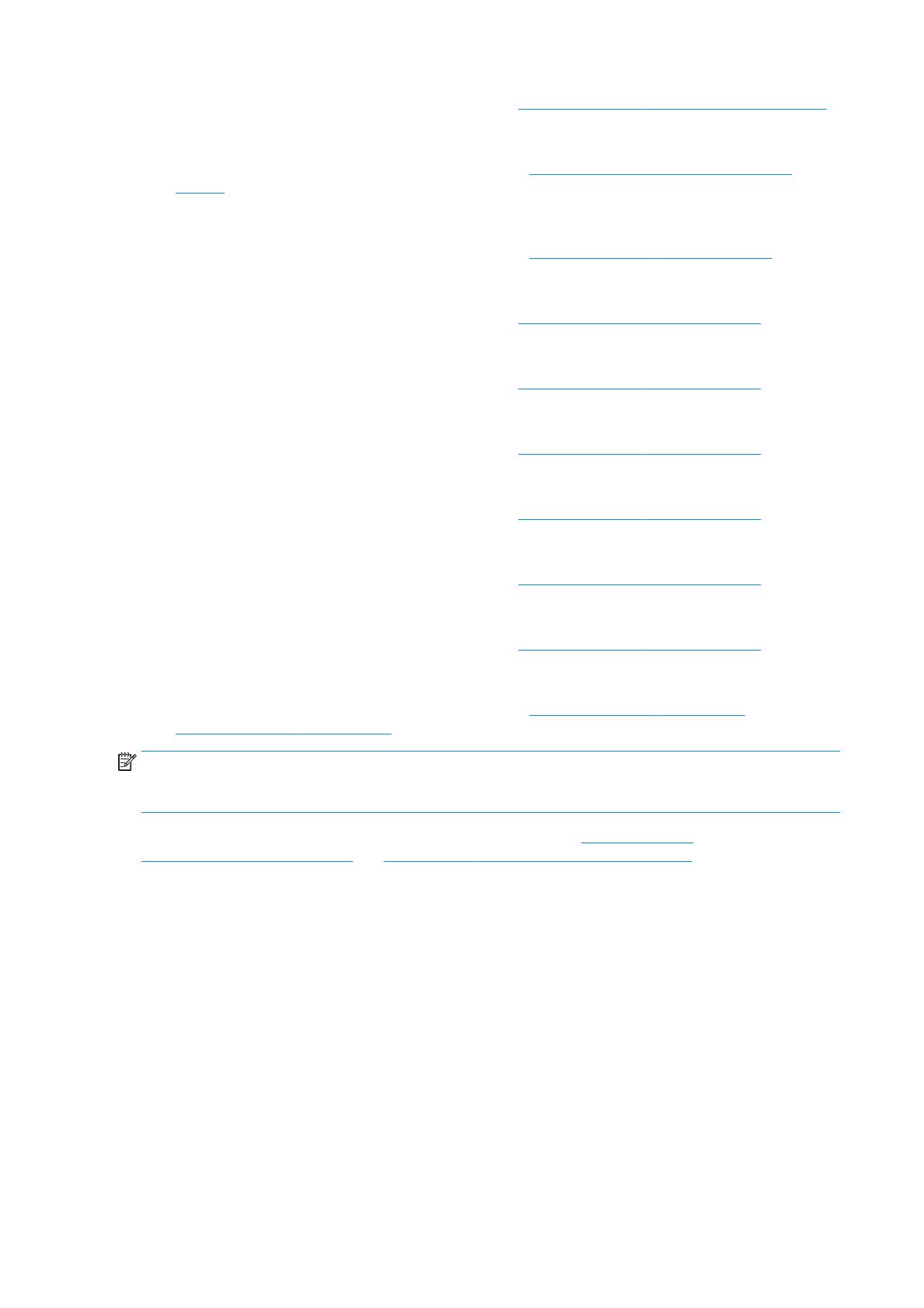
Документацию и вспомогательную информацию см. http://www.hp.com/go/pagewidexlseries/support.
● МФУ HP DesignJet XL 3600
Документацию и вспомогательную информацию см. в http://www.hp.com/go/DesignJetXL3600/
support.
● Принтер HP DesignJet T1700
Документацию и вспомогательную информацию см. в http://www.hp.com/go/T1700/support.
● Принтер HP DesignJet T7200 Production
Документацию и вспомогательную информацию см. http://www.hp.com/go/T7200/support.
● Принтер HP Designjet T7100 (но не HP Designjet T7100 Monochrome)
Документацию и вспомогательную информацию см. http://www.hp.com/go/T7100/support.
● Принтер HP DesignJet T3500 Production eMFP
Документацию и вспомогательную информацию см. http://www.hp.com/go/T3500/support.
● Принтер HP DesignJet Z6200 Photo Production (42 дюйма и 60 дюймов)
Документацию и вспомогательную информацию см. http://www.hp.com/go/Z6200/support.
● Принтер HP DesignJet Z6600 Production
Документацию и вспомогательную информацию см. http://www.hp.com/go/Z6600/support.
● Принтер HP DesignJet Z6800 Photo Production
Документацию и вспомогательную информацию см. http://www.hp.com/go/Z6800/support.
● Принтер HP DesignJet Z6/Z9+ PostScript
Документацию и вспомогательную информацию см. в http://www.hp.com/go/z6/support или
http://www.hp.com/go/z9/support.
ПРИМЕЧАНИЕ. Приложение HP SmartStream поддерживает только PostScript принтеры. Если для работы
в режиме PostScript необходимо установить для принтера дополнительные принадлежности, установите
их, чтобы использовать принтер с приложением HP SmartStream.
Для дальнейшего получения актуальной информации см. веб-сайт http://hp.com/go/
smartstreampagewidexl/software или http://hp.com/go/smartstreamdesignjet/software.
Поддерживаемые типы файлов
Поддерживаемые форматы файлов: PDF, JPEG, TIFF, HP-GL/2, DWF, SMJ, а также ZIP-архивы, содержащие
файлы любых из перечисленных здесь форматов.
Лицензирование
Для использования HP SmartStream, необходимо установить приложение HP SmartStream и обладать
следующими лицензиями:
● одну лицензию на модуль HP SmartStream Preight Manager
● по одной лицензии на каждый принтер для HP SmartStream Print Controller
● по одной лицензии на каждый принтер PostScript
2 Глава 1 Требования к установке RUWW